



|

|

|
Создание
спецификаций импорта
Если нужно
импортировать несколько текстовых файлов одинакового формата или выполнять процесс
импорта регулярно, то каждый раз проходить по всем шагам описанной выше процедуры
будет достаточно утомительно. Чтобы облегчить этот процесс, можно создать спецификацию
импорта — специальный текстовый файл, который используется при повторном выполнении
импорта.
Чтобы создать
спецификацию импорта, нажмите кнопку
Дополнительно
(Advanced) в диалоговом
окне Мастера импорта (такая кнопка появляется на каждом шаге). В появившемся
диалоговом окне
<имя файла> — спецификация импорта
(<имя файла>
Import Specification) можно изменить имена и типы полей, а также другие параметры
импортируемых данных. Окно спецификации импорта для файлов с разделителями изображено
на рис. 3.22, а для файлов с полями фиксированной ширины — на рис. 3.23. В табл.
3.5 приведены все параметры импорта, которые можно указать в спецификации. После
того как создание спецификации импорта завершено, нажмите кнопку
Сохранить
как
(Save As). В появившемся диалоговом окне
Сохранение спецификации
импорта/экспорта
(Save Import/Export Specification) укажите имя спецификации
и нажмите кнопку
ОК.
Для того чтобы
воспользоваться сохраненной спецификацией при очередном импорте данных, после
запуска Мастера импорта текстовых файлов нажмите кнопку
Дополнительно
(Advanced),
а затем в диалоговом окне
Спецификация импорта
(Import Specification)
нажмите кнопку
Спецификация
(Specs), выделите нужную спецификацию и нажмите
кнопку
ОК.
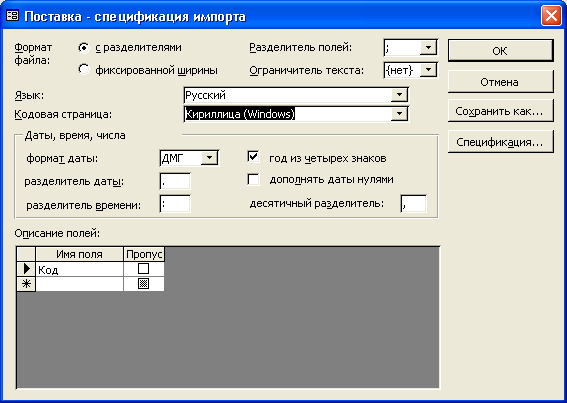
Рис. 3.22.
Диалоговое окно
Спецификация импорта
для текстовых файлов с разделителями
полей
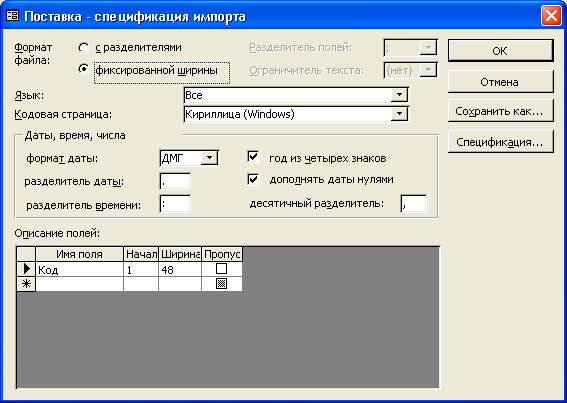
Рис. 3.23.
Диалоговое окно
спецификация импорта
для текстовых файлов с полями
фиксированной ширины
Таблица
3.5.
Параметры импорта, определяемые в спецификации
|
Параметр
|
Описание
|
||
|
Формат файла
(File Format)
|
Позволяет указать
тип импортируемого текстового файла: с разделителями полей или с полями
фиксированной ширины. В зависимости от выбранного формата файла изменяется
набор параметров спецификации импорта
|
||
|
Разделитель полей
(File Delimiter)
|
Этот раскрывающийся
список используется для определения символа разделителя полей импортируемого
файла. Для файлов с фиксированной шириной полей этот параметр не указывается
|
||
|
Ограничитель
текста (Text Qualifier)
|
Для определения
символа, которым отмечается начало и конец текстовых полей, выделите
соответствующий символ в раскрывающемся списке. Для файлов с фиксированной
шириной полей этот параметр также не указывается
|
||
|
Язык (Language)
Кодировка (Code
Page)
|
Эти параметры
используются для выбора кодировки (ASCII или ANSI) импортируемого
текстового файла
|
||
|
Формат даты (Data
Order)
|
Если в импортируемом
файле для дат используется формат, отличный от европейского ДМГ (например,
американский МДГ), то выберите соответствующий формат представления
дат в раскрывающемся списке
|
||
|
Разделители даты
(Data Delimiter)
Разделители времени
(Time Delimiter)
|
В спецификации
импорта можно указать символы, используемые в качестве разделителей
компонентов даты и времени. Для этого просто введите их в поля разделитель
даты и разделитель времени. В качестве разделителя компонентов даты
чаще всего используется точка, а в качестве разделителя компонентов
времени — двоеточие
|
||
|
Параметр
|
Описание
|
||
|
Год из четырех знаков (Four Digit Years) |
Этот флажок позволяет указать, что в текстовом файле для года используется четыре знака (например, 23.03.1999) |
||
| Дополнять даты нулями (Leading Zeros in dates) | Установите этот флажок, если в текстовом файле в датах используются ведущие нули (например, 04.01 .96) | ||
|
Разделитель целой
и дробной части чисел
(Decimal Simbol) |
Введите символ, используемый в импортируемом файле в качестве разделителя целой и дробной части (десятичной точки) | ||
|
Описание полей
(Field Information) |
Вид бланка описания полей зависит от выбранного формата файла. Для текстовых файлов с разделителями можно указать имя поля, тип данных, необходимость индексации поля (см. рис. 3.22). Можно также исключить (пропустить) поле при импорте. Для файлов с фиксированной шириной полей можно дополнительно указать смещение относительно начала файла и ширину каждого поля (см. рис. 3.23) |

|

|

|